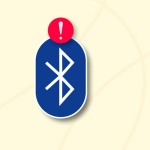Η Dark Mode υπάρχει εδώ και αρκετό καιρό και είναι ανατριχιαστικό να μπορείτε να κάνετε εναλλαγή μεταξύ σκοτεινής και φωτεινής λειτουργίας. Όχι μόνο φαίνεται μοναδικό σε εφαρμογές για κινητά, αλλά μειώνει και την καταπόνηση των ματιών. Βάζω στοίχημα ότι το Instagram είναι μια από τις πολλές εφαρμογές που θέλετε να δοκιμάσετε σε Dark Mode.
Αν και το Instagram δεν προσφέρει ακόμη μια ρύθμιση εντός εφαρμογής για την ενεργοποίηση της Dark Mode στο iPhone, προσαρμόζει το θέμα του iPhone σας. Έτσι, μπορείτε να ενεργοποιήσετε τη Σκοτεινή λειτουργία Instagram από τις Ρυθμίσεις του iPhone σας αλλάζοντας το θέμα της συσκευής σας.
Αλλά πριν προχωρήσουμε, μια ήπια υπενθύμιση να αναβαθμίσετε το iOS σας στην πιο πρόσφατη έκδοση για να απολαύσετε τις πλήρεις δυνατότητες του Instagram στο iPhone.
Πώς να ενεργοποιήσετε/απενεργοποιήσετε τη σκοτεινή λειτουργία στο Instagram μέσω των ρυθμίσεων του iPhone
Ανοίξτε τις Ρυθμίσεις του iPhone σας.
Μεταβείτε στο Display & Brightness.
Πατήστε Dark για να ενεργοποιήσετε τη Dark Mode. Αυτό αντανακλά αυτόματα στο Instagram και σε πολλές άλλες εφαρμογές, συμπεριλαμβανομένων των Twitter και Facebook.
Για να απενεργοποιήσετε τη Dark Mode, απλώς επαναλάβετε τα παραπάνω βήματα και πατήστε Light. Αν και η χρήση της Dark Mode στο iPhone εξαρτάται από τις προτιμήσεις σας, μπορείτε επίσης να την προγραμματίσετε για τη νύχτα. Αυτό θα αλλάξει πάντα το θέμα του Instagram αυτόματα με αυτόν τον τρόπο.
Στις Ρυθμίσεις του iPhone σας → Οθόνη & Φωτεινότητα.
Ενεργοποιήστε την επιλογή Αυτόματη.
Στη συνέχεια, πατήστε Επιλογές.
Επιλέξτε Προσαρμοσμένο χρονοδιάγραμμα για να προσαρμόσετε το χρονισμό εναλλαγής:
Για παράδειγμα, ρυθμίστε την ώρα στις 07:00 για να μεταβείτε στη λειτουργία φωτός το πρωί και μετά στις 19:00 για να μεταβείτε στη Σκοτεινή λειτουργία τη νύχτα.
Πώς να αλλάξετε το Instagram σε Dark Mode σε Mac ή PC
Εάν χρησιμοποιείτε το Instagram μέσω του υπολογιστή ή του Mac σας στο διαδίκτυο, μπορείτε επίσης να ενεργοποιήσετε τη σκοτεινή λειτουργία του. Και πάλι δεν υπάρχει ενσωματωμένη δυνατότητα στην εφαρμογή Ιστού. θα πρέπει να αλλάξετε το θέμα του προγράμματος περιήγησής σας για να χρησιμοποιήσετε το Instagram στη σκοτεινή λειτουργία.
Η διαδικασία είναι απλή κατά την πρόσβαση στο Instagram μέσω Safari σε Mac, απλώς αλλάξτε το θέμα Mac σας σε Dark Mode και το Instagram κληρονομεί τη ρύθμιση συστήματος.
Όταν χρησιμοποιείτε το Safari στο Mac σας:
Κάντε κλικ στο εικονίδιο Apple ID στην επάνω δεξιά γωνία → Προτιμήσεις συστήματος.
Κάντε κλικ στο Γενικό.
Τέλος, επιλέξτε Dark/Light για να ορίσετε το προεπιλεγμένο θέμα του συστήματος.
Την επόμενη φορά που θα εκκινήσετε το Safari και θα μεταβείτε στο Instagram, θα κληρονομήσει αυτό το προεπιλεγμένο θέμα.
Όταν χρησιμοποιείτε Microsoft Edge ή Chrome:
Απλώς, ενεργοποιήστε τη Dark Mode μόνο για το πρόγραμμα περιήγησης χωρίς να επηρεάσετε ολόκληρη τη ρύθμιση του συστήματος:
Μεταβείτε στο [chrome://flags/] (για Chrome) ή στο [edge://flags/] (για Microsoft Edge).
Αναζητήστε το θέμα μέσω της γραμμής αναζήτησης στο επάνω μέρος.
Κάντε κλικ στο αναπτυσσόμενο μενού Auto Dark Mode for Web Contents.
Στη συνέχεια, επιλέξτε Enabled/Disabled.
Στη συνέχεια, κάντε κλικ στην Επανεκκίνηση στην κάτω δεξιά γωνία του προγράμματος περιήγησής σας για να πραγματοποιήσετε τις αλλαγές. Το Instagram θα εμφανίζεται τώρα σε Dark Mode όταν το ανοίξετε.